回收站,小编告诉你电脑回收站消失了怎么办
分类:windows7教程 发布时间:2018-06-26 10:50:53
windows系统都有回收站功能,在我们电脑桌面上一般都可以看到回收站的图标,其作用是方便我们不小心删除了电脑中重要文件,可以到回收站中找回,类似于我们现实中的垃圾回收站,那电脑回收站消失了怎么办?下面,小编给大家分享电脑回收站消失了的处理技巧。
电脑回收站是已删除文件的集中地,它可以让我们把删除的文件还原。如果桌面上电脑回收站不见了,那会给我们带来许多的不便,电脑回收站不见了怎么办?下面,小编给大家带来电脑回收站消失了的解决图文。
电脑回收站消失了怎么办
打开电脑来到桌面,在空白的地方单击右键,在跳出来的属性中选择个性化。
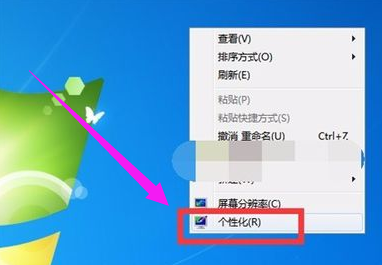
电脑系统软件图解1
点击更改桌面图片,然后会跳出一个桌面图标设置,对桌面上固有图标的更改。

电脑回收站系统软件图解2
在桌面图标设置中你可以看到回收站前面未勾选,

回收站消失了系统软件图解3
勾选了前面的方框之后。点击确定。

电脑系统软件图解4
就会在桌面上看到桌面被更新之后,回收站的图标出现了。

电脑系统软件图解5
方法二:
首先,在开始菜单的运行栏内输入gpedit.msc,打开组策略。
然后,在组策略页面,依次展开“用户配置”→“管理模板”→“桌面”,在“桌面”选项右边的窗口内找到“从桌面上删除回收站”,并双击。

回收站消失了系统软件图解6
最后,在弹出的窗口中,选择“未配置”或者“已禁用”,并点击确定。

电脑系统软件图解7
以上就是电脑回收站消失了的处理方法。






 立即下载
立即下载







 魔法猪一健重装系统win10
魔法猪一健重装系统win10
 装机吧重装系统win10
装机吧重装系统win10
 系统之家一键重装
系统之家一键重装
 小白重装win10
小白重装win10
 杜特门窗管家 v1.2.31 官方版 - 专业的门窗管理工具,提升您的家居安全
杜特门窗管家 v1.2.31 官方版 - 专业的门窗管理工具,提升您的家居安全 免费下载DreamPlan(房屋设计软件) v6.80,打造梦想家园
免费下载DreamPlan(房屋设计软件) v6.80,打造梦想家园 全新升级!门窗天使 v2021官方版,保护您的家居安全
全新升级!门窗天使 v2021官方版,保护您的家居安全 创想3D家居设计 v2.0.0全新升级版,打造您的梦想家居
创想3D家居设计 v2.0.0全新升级版,打造您的梦想家居 全新升级!三维家3D云设计软件v2.2.0,打造您的梦想家园!
全新升级!三维家3D云设计软件v2.2.0,打造您的梦想家园! 全新升级!Sweet Home 3D官方版v7.0.2,打造梦想家园的室内装潢设计软件
全新升级!Sweet Home 3D官方版v7.0.2,打造梦想家园的室内装潢设计软件 优化后的标题
优化后的标题 最新版躺平设
最新版躺平设 每平每屋设计
每平每屋设计 [pCon planne
[pCon planne Ehome室内设
Ehome室内设 家居设计软件
家居设计软件 微信公众号
微信公众号

 抖音号
抖音号

 联系我们
联系我们
 常见问题
常见问题



